Sådan aktiveres mørk tilstand på FaceBook Messenger
Android Tip Og Tricks / / August 05, 2021
På det seneste har der været stor hype for mørk tilstand eller mørkt tema til forskellige applikationer. Normalt er det grundlæggende materielle design af Android i hvid farve. Den hvide farve er ret lys og påvirker øjet, hvis du bruger den mere om natten. Så innovation fører til introduktionen af den mørke tilstand. Omkring midten af 2018 er der en stor efterspørgsel efter det mørke tema. Google har allerede gjort den mørke tilstand tilgængelig for få af sine apps. Bortset fra Google App har populære navne som Facebook også testet det mørke tema. Messenger-appen på Facebook har testet denne funktion i nogen tid nu. Der er ingen ordentlig info om, hvornår denne funktion vil være tilgængelig for alle. Der er dog altid et alternativ. I dette indlæg vil vi fortælle dig hvordan man aktiverer Dark Mode på Facebook Messenger.
For at være meget klar er der to måder. Enten er du registreret bruger i applikationens beta-kanal. Så i så fald har du privilegiet at prøve de nye funktioner først, når og når udvikleren opretter det og afgiver en begrænset frigivelse. Problemet med betaudgivelsen er for det meste kun begrænset til nogle få udvalgte brugere. Selvom nogle af dem er registreret i beta-kanalen, får de ikke adgang til de nyeste funktioner, der er rullet ud i betaen. Så i dette tilfælde er den bedste mulighed at rodfæste din telefon. I denne vejledning skal du være registreret på betaversionen af facebook messenger.
Sådan aktiveres mørk tilstand på Facebook Messenger
Først skal du downloade Messenger-appen (betaversion). Derefter skal du downloade en terminalapp, så du kan foretage nogle ændringer ved at tilføje et stykke kode. Dette skulle muliggøre det mørke tema på facebook messenger!!! Nedenfor har vi tilføjet downloadlinkene til både beta Messenger-appen og terminalappen. Du kan bruge enhver terminalapp efter eget valg.
Downloads
[googleplay url = ” https://play.google.com/store/apps/details? id = com.facebook.orca ”]
[googleplay url = ” https://play.google.com/store/apps/details? id = jackpal.androidterm ”]
Du vil måske også kunne lide,
- Sådan bruges din tid på Facebook for at undgå overdreven brug
Nu før du installerer eller udfører ændringer, skal du følge et par retningslinjer. Vi har lagt dem op nedenfor.
Forudsætninger
- Enhver Android-smartphone med rootadgang.
- Sørg for at installere terminal-appen på din telefon
- Oplad din telefon op til 50% eller mere, inden du foretager nogen ændringer.
- Tag en komplet sikkerhedskopi af dine enhedsdata inden du ændrer din enhed.
- Du skal bruge betaversionen af Facebook Messenger
- GetDroidTips er ikke ansvarlig for murning / nedbrud af din enhed under / efter installation af denne ændring.
Trin til aktivering af mørk tilstand på Facebook Messenger
Trin 1 Download både facebook messenger med beta og terminal-appen.
Trin 2 Åbn terminalen, og giv følgende kommando for at opnå rodtilladelse. Når du har givet denne kommando, hvis kommandolinjemarkøren blinker som, hvis du har korrekt rootadgang på din enhed $ vil blive til #.
Su
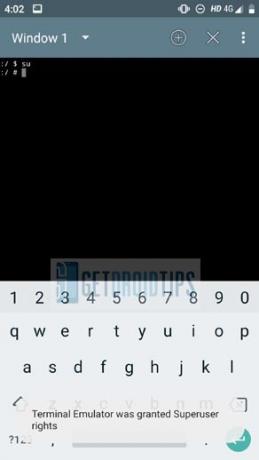
Trin 3 Giv nu følgende kommando.
am start -n “com.facebook.orca / com.facebook.abtest.gkprefs. GkSettingsListActivity ”

Denne kommando giver anledning til en dialogboks, der kaldes Søg efter portvagter.
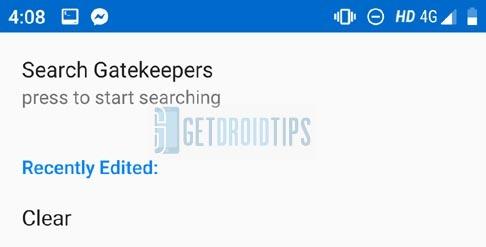
Trin 4 Trykke på Tryk for at starte søgningen> skriv mørk> tryk på OK.
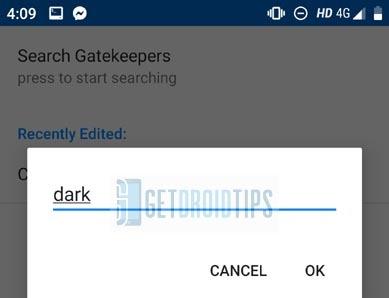
Trin 5 I den næste dialogboks vil du se et par muligheder med værdi Ja eller Ingen skrevet ved siden af dem.
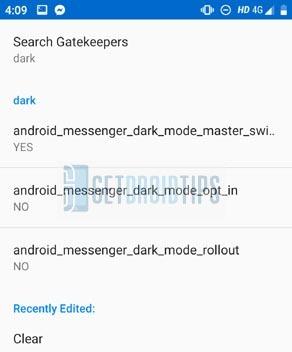
Trin 6 Tryk på hver mulighed. Du vil se værdien af hver indstilling bliver til Ja. Sørg for, at alle indstillinger skal være indstillet til Ja.
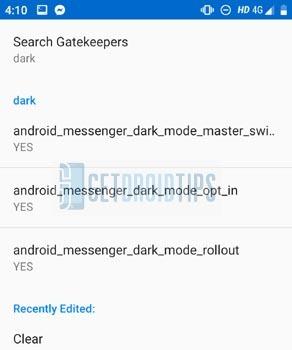
Trin 7 Luk nu appen såvel som den terminalapp, du bruger.
Trin 8 Nu genåbne Messenger> tryk på dit profilbillede> Tjek indstillinger. Du vil nu se en mulighed kaldet Dark Mode med skift-knappen. Det mørke tema er ikke aktiveret endnu.
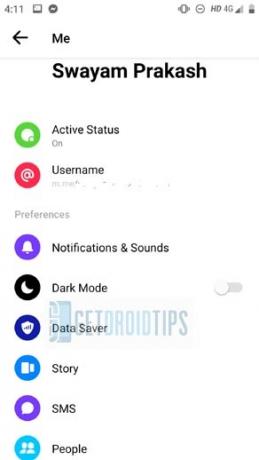
Trin 9 Tryk på vippeknappen for at aktivere den mørke tilstand. Du får vist en besked som denne. Meddelelsen siger, at arbejdet med mørkt tema er i gang. Aktivering af det giver muligvis ikke det mørke tema i alle sektioner af Messenger.

Trin-10 Tryk på OK. Nu aktiveres den mørke tilstand. Sådan ser det ud, når den mørke tilstand er aktiveret.
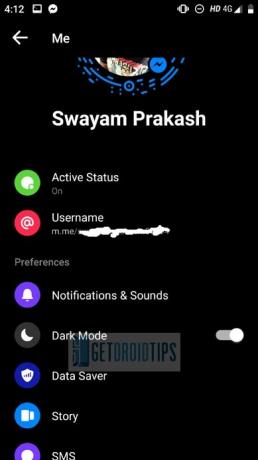
Så det er det. Nu har du med succes aktiveret mørk tilstand på din facebook messenger. Så hvis du vil aktivere mørk tilstand på Facebook Messenger, skal du følge denne vejledning. Vi håber, at denne guide var nyttig for dig. Hvis du har spørgsmål, så lad os det vide i kommentarerne.
Swayam er en professionel tech-blogger med en kandidatgrad i computerapplikationer og har også erfaring med Android-udvikling. Han er en dybt beundrer af Stock Android OS, bortset fra teknisk blogging, han elsker at spille, rejse og spille / undervise i guitar.

![Sådan installeres lager-ROM på Tecno Y5 og Y5s [Firmware File / Unbrick]](/f/28860cd5993cc3646d08b70f9a315049.jpg?width=288&height=384)
![Sådan installeres Stock ROM på Emdoor EM-T8611 [Firmware File / Unbrick]](/f/472a733cbfefb2695060a10dd55bfef9.jpg?width=288&height=384)
![Sådan installeres lager-ROM på Prestigio PSP7511 Duo [Firmware Flash-fil]](/f/cf33771b9764d8af9951ceb01e63958f.jpg?width=288&height=384)